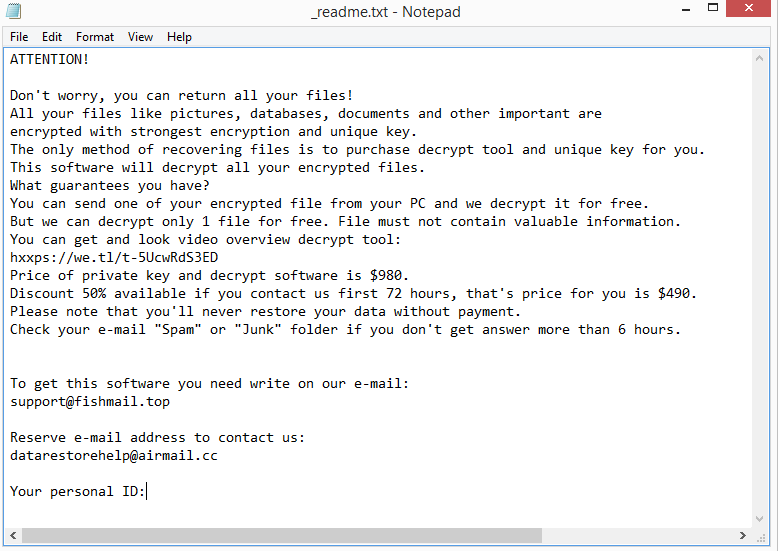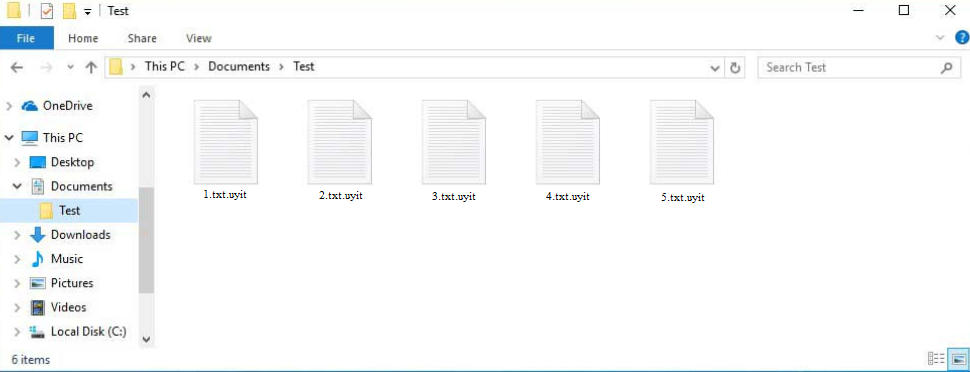Uyit ransomware es otra versión del ransomware Djvu / STOP. Agrega .uyit a los archivos cifrados, de ahí que se denomine Uyit ransomware . Las diferentes versiones de ransomware de esta familia se pueden identificar precisamente por la extensión que agregan a los archivos cifrados. El ransomware cifra todos los archivos personales, les agrega .uyit y pide $ 980 por un descifrador para descifrarlos. No se recomienda pagar el rescate a los ciberdelincuentes porque no garantiza que se enviará un descifrador.
Los archivos se cifrarán inmediatamente una vez que se inicie el ransomware. Mostrará una ventana de actualización de Windows falsa todo el tiempo que los archivos se cifran para evitar que las víctimas se den cuenta de lo que está sucediendo. El ransomware cifrará documentos, fotos y videos. Los archivos cifrados tendrán la extensión .uyit agregada a ellos. Por ejemplo, cuando se cifra, image.jpg se convertiría en image.jpg.uyit.
Todas las carpetas que tienen datos cifrados tendrán una nota de rescate _readme.txt. La nota es bastante genérica, pero proporciona información sobre cómo obtener el descifrador necesario para la recuperación de archivos. El descifrador cuesta $ 980, pero la nota también explica que las víctimas que contacten a los ciberdelincuentes dentro de las primeras 72 horas recibirán un descuento del 50%. Es imposible saber si eso es cierto o no sin pagar el rescate. Pero debe ser consciente de los riesgos si está pensando en pagar el rescate. El punto más importante a destacar es que, incluso si paga el rescate, no hay garantías de que realmente se le envíe un descifrador.
Si tiene una copia de seguridad de sus archivos, puede iniciar la recuperación de archivos después de eliminarlos Uyit ransomware por completo de su computadora. Se recomienda encarecidamente utilizar una herramienta antivirus confiable para evitar daños adicionales a su computadora. Una vez que el ransomware se haya eliminado por completo, puede conectarse de forma segura a su copia de seguridad.
Desafortunadamente, solo los usuarios que tienen copias de seguridad pueden recuperar archivos de forma gratuita. Si no ha realizado una copia de seguridad de sus archivos, su única opción es esperar hasta que se publique un descifrador gratuito Uyit ransomware . Sin embargo, no está claro cuándo o incluso si eso sucederá. Cada usuario tiene una clave única ya que el Uyit ransomware cifrado de archivos utilizando claves en línea. Un descifrador gratuito Uyit ransomware probablemente no se desarrollará hasta que los ciberdelincuentes hagan públicas las claves. Puede intentar usar el , pero incluso si vale la free Djvu/STOP decryptor produced by Emsisoft pena intentarlo, es poco probable que funcione en sus archivos a menos que se hayan cifrado con una clave que tiene Emsisoft.
Métodos de distribución de ransomware
El malware puede ingresar a su computadora de varias maneras. Por lo general, ocurre como resultado de malos hábitos en línea. Le recomendamos encarecidamente que se tome el tiempo para desarrollar mejores hábitos de navegación porque es mucho más probable que infecte su computadora con malware si abre archivos adjuntos de correo electrónico no solicitados o hace clic en enlaces aleatorios.
Tiene una mayor probabilidad de detectar malware si usa torrents para piratear contenido con derechos de autor (o si piratea en general). Muchos sitios de torrents están llenos de torrents maliciosos porque generalmente están mal moderados. Terminará con malware si no sabe cómo detectar un torrent malicioso. Los torrents para contenido relacionado con el entretenimiento son especialmente propensos al malware. Específicamente torrents para programas de televisión, películas y videojuegos.
Además, los correos electrónicos se utilizan regularmente para propagar malware. Cuando los usuarios abren archivos adjuntos maliciosos, esencialmente inician la infección. Debería poder identificar correos electrónicos maliciosos si sabe qué buscar porque generalmente son bastante obvios. La bandera roja más evidente en los correos electrónicos supuestamente enviados por empresas legítimas son los errores gramaticales y ortográficos. Los actores maliciosos generalmente no hablan bien inglés, por lo que sus correos electrónicos con frecuencia tienen errores ortográficos y gramaticales obvios. Las empresas tratarán de evitar tales errores tanto como sea posible, especialmente en los correos electrónicos que se generan automáticamente.
Otra cosa a tener en cuenta es cómo un correo electrónico se dirige a los usuarios. Si un correo electrónico parece ser de una empresa cuyos servicios utiliza pero se dirige a usted como “Usuario”, “Cliente”, “Miembro”, etc., es muy probable que sea un correo electrónico malicioso (o al menos spam). Las empresas siempre se dirigirán a sus clientes por su nombre en la correspondencia oficial, ya que hace que un correo electrónico parezca más personal.
También debe verificar cuidadosamente la dirección de correo electrónico de un remitente. Debido a que los correos electrónicos maliciosos se envían regularmente desde direcciones de correo electrónico que parecen aleatorias, eso es un regalo muerto. En intentos más sofisticados, la dirección de correo electrónico del remitente parecería más legítima, por lo que siempre debe investigar que la dirección de correo electrónico del remitente realmente pertenece a quien el remitente dice ser.
Finalmente, es importante recordar que los correos electrónicos maliciosos ocasionalmente pueden ser mucho más sofisticados. Cuando una persona es atacada directamente, y los ciberdelincuentes tienen acceso a sus datos personales, el correo electrónico malicioso sería bastante convincente. Estarían libres de errores, se dirigirían al objetivo por su nombre e incluso incluirían alguna información que le daría mayor credibilidad al correo electrónico. Es importante usar VirusTotal siempre un software antivirus para escanear los archivos adjuntos de correo electrónico no solicitados en busca de una infección.
Cómo eliminar Uyit ransomware
Siempre use software antivirus mientras lidia con ransomware. No intente quitar Uyit ransomware manualmente porque corre el riesgo de dañar aún más su computadora. Utilice un buen programa anti-malware para eliminar Uyit ransomware completamente. Una vez que el ransomware se ha eliminado por completo, puede acceder a su copia de seguridad para iniciar el proceso de recuperación de archivos.
Si no tiene una copia de seguridad y no desea pagar el rescate, su única opción es esperar a que haya un descifrador gratuito Uyit ransomware disponible. Pero como ya hemos señalado, no está claro si se lanzará o cuándo. También tenga en cuenta que si no puede encontrar el descifrador en un sitio web legítimo como NoMoreRansom, no lo encontrará en un foro aleatorio.
Uyit ransomware se detecta como:
- Win32:BotX-gen [Trj] por AVG/Avast
- Trojan.GenericKD.63963969 (B) por Emsisoft
- Una variante de Win32/Kryptik.HRTQ de ESET
- HEUR:Trojan.Win32.Packed.gen por Kaspersky
- Troyano:Win32/Redine.LSF! MTB de Microsoft
- Ransom.Win32.STOP.SMYXCKY por TrendMicro
- Trojan.GenericKD.63963969 por BitDefender
- Trojan.MalPack.GS por Malwarebytes
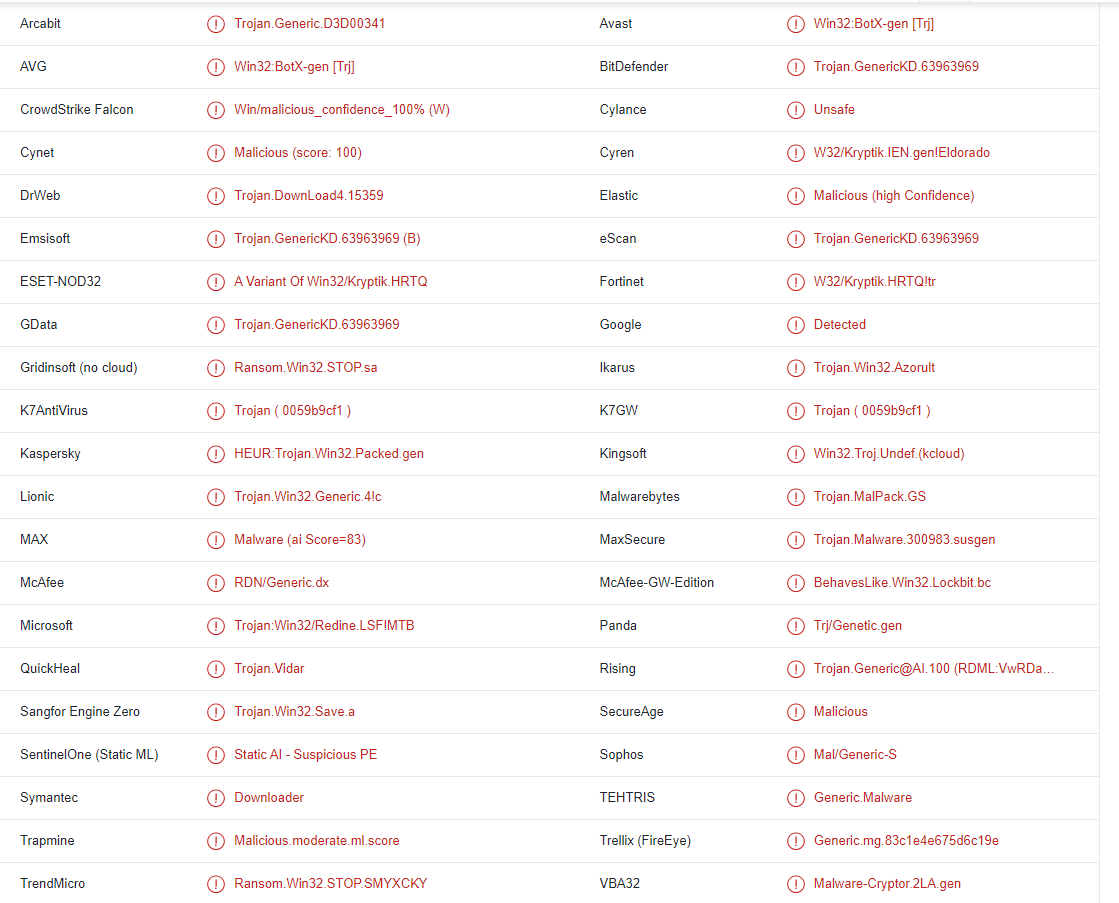
Quick Menu
paso 1. Eliminar Uyit ransomware usando el modo seguro con funciones de red.
Eliminar Uyit ransomware de Windows 7/Windows Vista/Windows XP
- Haga clic en Inicio y seleccione Apagar.
- Seleccione reiniciar y haga clic en Aceptar.

- Iniciar tapping F8 cuando tu PC empieza a cargar.
- Bajo Opciones de arranque avanzadas, seleccione modo seguro con funciones de red.

- Abre tu navegador y descargar la utilidad de anti-malware.
- La utilidad para eliminar Uyit ransomware
Eliminar Uyit ransomware desde Windows 8/10
- En la pantalla de inicio de sesión de Windows, pulse el botón de encendido.
- Pulse y mantenga pulsado Shift y seleccione Reiniciar.

- Vete a Troubleshoot → Advanced options → Start Settings.
- Elegir activar el modo seguro o modo seguro con funciones de red en configuración de inicio.

- Haga clic en reiniciar.
- Abra su navegador web y descargar el eliminador de malware.
- Utilice el software para eliminar Uyit ransomware
paso 2. Restaurar sus archivos con Restaurar sistema
Eliminar Uyit ransomware de Windows 7/Windows Vista/Windows XP
- Haga clic en Inicio y seleccione Apagar.
- Seleccione reiniciar y OK

- Cuando tu PC empieza a cargar, presione repetidamente F8 para abrir opciones de arranque avanzadas
- Elija el símbolo del sistema de la lista.

- Escriba cd restore y pulse Enter.

- Escriba rstrui.exe y presiona Enter.

- Haga clic en siguiente en la nueva ventana y seleccione el punto de restauración antes de la infección.

- Hacer clic en siguiente y haga clic en sí para iniciar la restauración del sistema.

Eliminar Uyit ransomware de Windows 8/Windows 10
- Haga clic en el botón de encendido en la pantalla de inicio de sesión de Windows.
- Mantenga presionada la tecla Mayús y haga clic en reiniciar.

- Elija la solución de problemas y vaya a opciones avanzadas.
- Seleccione el símbolo del sistema y haga clic en reiniciar.

- En el símbolo del sistema, entrada cd restore y pulse Enter.

- Escriba rstrui.exe y pulse Enter otra vez.

- Haga clic en siguiente en la ventana Restaurar sistema.

- Elegir el punto de restauración antes de la infección.

- Haga clic en siguiente y haga clic en sí para restaurar el sistema.

Offers
Descarga desinstaladorto scan for Uyit ransomwareUse our recommended removal tool to scan for Uyit ransomware. Trial version of provides detection of computer threats like Uyit ransomware and assists in its removal for FREE. You can delete detected registry entries, files and processes yourself or purchase a full version.
More information about SpyWarrior and Uninstall Instructions. Please review SpyWarrior EULA and Privacy Policy. SpyWarrior scanner is free. If it detects a malware, purchase its full version to remove it.

Detalles de revisión de WiperSoft WiperSoft es una herramienta de seguridad que proporciona seguridad en tiempo real contra amenazas potenciales. Hoy en día, muchos usuarios tienden a software libr ...
Descargar|más


¿Es MacKeeper un virus?MacKeeper no es un virus, ni es una estafa. Si bien hay diversas opiniones sobre el programa en Internet, mucha de la gente que odio tan notorio el programa nunca lo han utiliz ...
Descargar|más


Mientras que los creadores de MalwareBytes anti-malware no han estado en este negocio durante mucho tiempo, compensa con su enfoque entusiasta. Estadística de dichos sitios web como CNET indica que e ...
Descargar|más